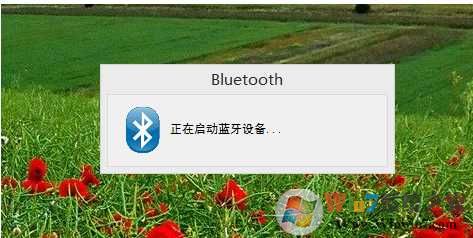
一:笔记本蓝牙通用开启关闭方法
1、蓝牙开关
有些笔记本配备了蓝牙物理开关,我们只要把开关打开就可以开启蓝牙功能了,当然设置在关闭状态就是关闭了

2、键盘上的功能键
大部分的笔记本都有开启蓝牙的功能键,这些功能键被分布在F1-F12按键上或者单独的按钮,或者可以使用FN+F1——F12来打开 如下图键盘F2 上的蓝牙标识 windows7 www.winwin7.com

二、Win7系统蓝牙开启方法
1,点击电脑右下角的蓝牙图标。
如果你的电脑有蓝牙功能的话那么在电脑的右下角就会出现一个蓝牙的图标,右击即可进行相应的设置。 如果右下角没有蓝牙图标则可以参考:
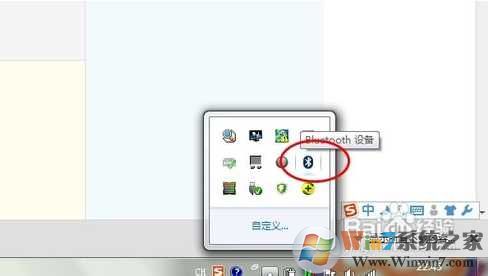
2,开启蓝牙的是蓝牙被检测到。
点击右下角的蓝牙图标后右击,就会出现蓝牙的设置功能,选择蓝牙设置。。Window7旗舰版
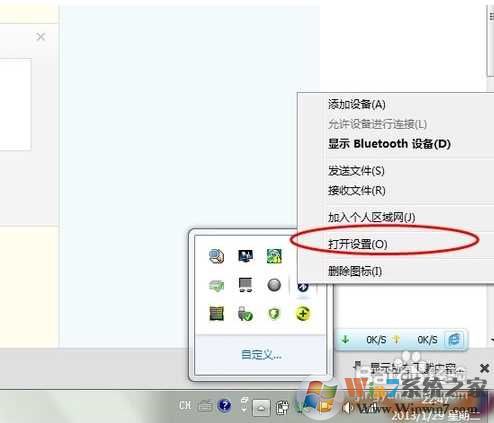
3、选择后就会出现蓝牙的设置界面,在选项选项卡中将允许蓝牙设备检测到勾选。然后在勾选下面的两个选项
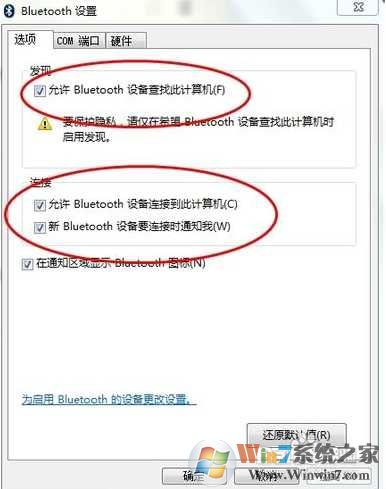
4、如果我们要发送文件的话那么我们必须打开蓝牙的发送文件功能才能进行共发送文件,打开发送文件的功能也很简单,右击右下角的蓝牙图标——选择发送文件——选择发送的设备——选择发送的文件。
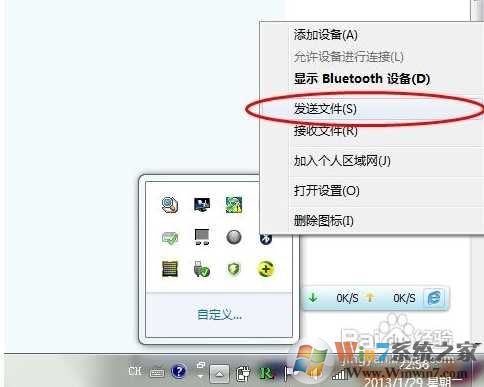
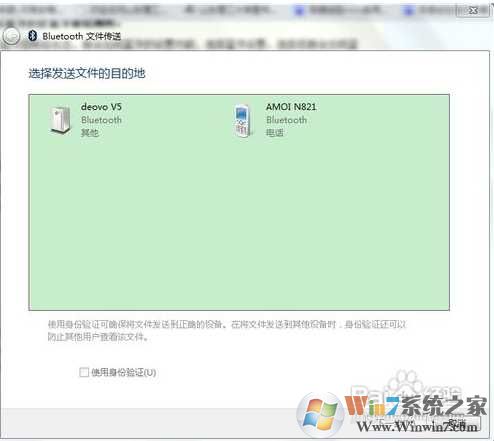
5、蓝牙只有搜索到其他的设备才能使用,所以我们要搜索其他的设备然后连接后在进行通信和文件的共享。搜索蓝牙设备的方法也很简单,右击右下角的蓝牙图标——选在添加设备。
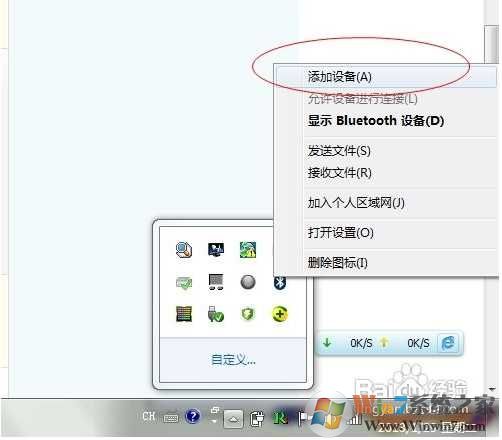
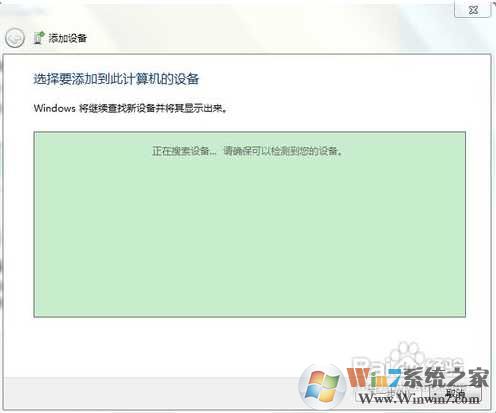
三、Win8系统开启蓝牙
1、首先我们在桌面上直接点击“开始”按键,进入“应用列表”后,点击“电脑设置”
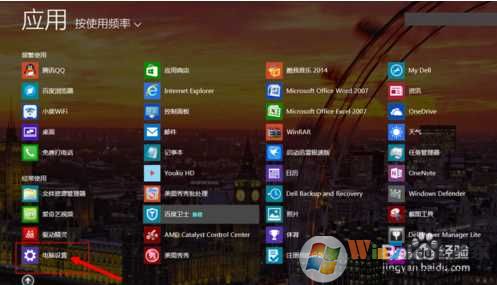
2、在“电脑设置”中,点击“电脑和设备“
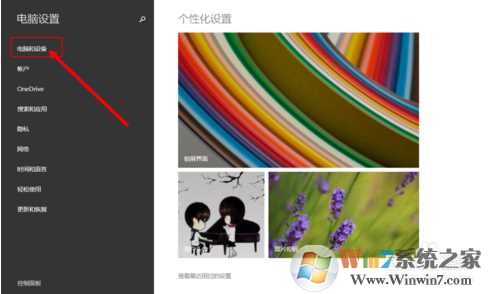
3、进入”电脑和设备“后,点击左侧的”蓝牙“进入。打开 ”Bluetooth“的开关(即蓝牙),同时打开手机的蓝牙设备。
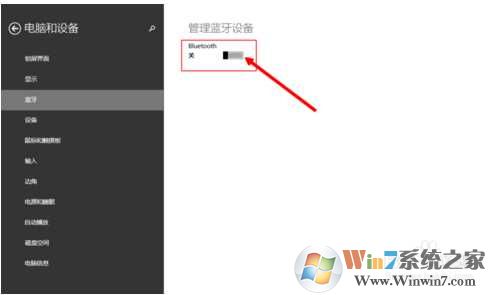
4、当蓝牙搜索到手机并出现”配对准备已就绪“时,我们点击手机,并点击”配对“
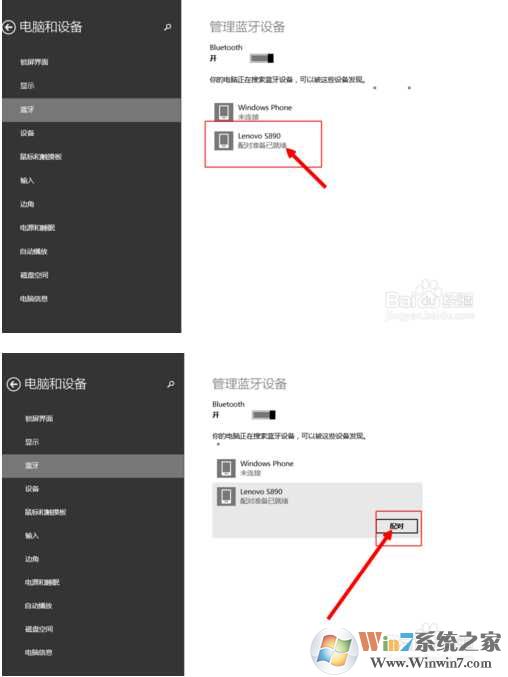
5、这时电脑右上方出现”添加设备“的选项,我们点击打开
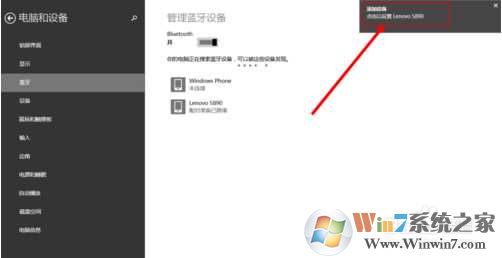
7、电脑出现配对密码,手机同样也会出现配对密码,密码相同,我们点击”是“(手机和电脑都需要点击”是“)
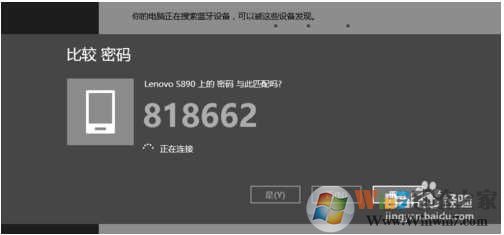
8、当配对成功后,出现”已连接“,这个时候我们就可以在手机和电脑之间传送文件了,这时也就完成了Win8系统蓝牙开启和连接工作。
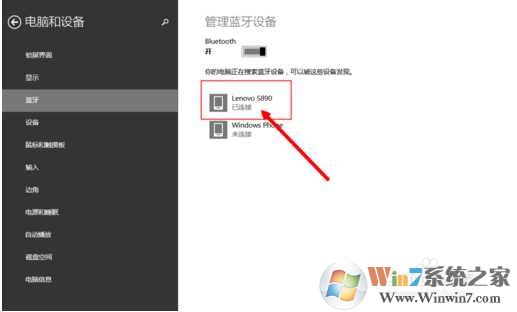
四、Win10系统开启蓝牙
对比Win8 Win10开启蓝牙更为简单。
1、在Win10任务栏左侧的搜索框中,搜索“蓝牙”,点击顶部的“蓝牙设置”,如下图。
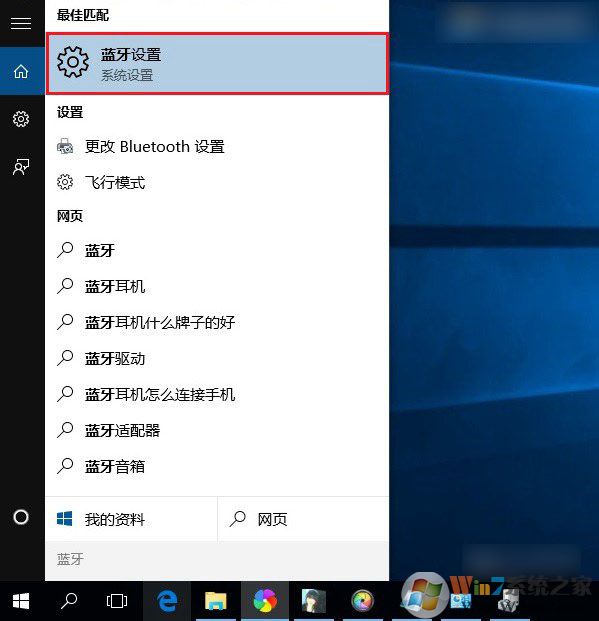
2、之后就可以进入到Win10蓝牙设置界面了,在这里就可以去搜索一些附件的蓝牙设备,进行配对或者进行关闭等,如图。
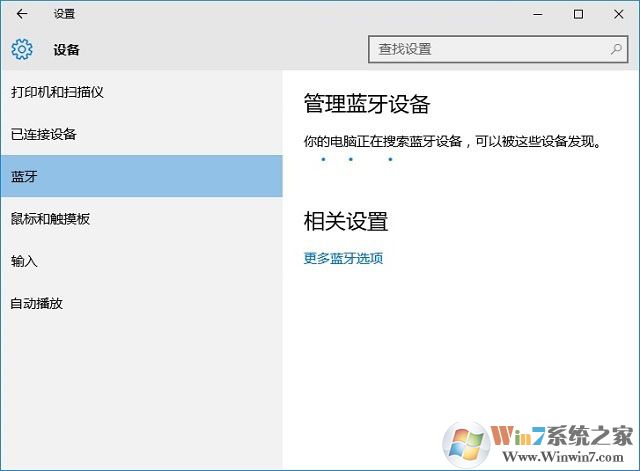
Win10蓝牙怎么关闭?
在Win10蓝牙设置中,可以找到控制开关,可以选择打开或者关闭。
以上就是win7系统之家小编分享的,笔记本蓝牙怎么打开,及不同的操作系统Win7 Win8 win10下开启和关闭蓝牙的方法,希望对大家有帮助哦。